
Orodha ya maudhui:
- Hatua ya 1: Kusanya Sehemu
- Hatua ya 2: Kusanya Hati za Mti wa Mvua
- Hatua ya 3: Chukua Picha za Kila kitu
- Hatua ya 4: Pakua Picha ya SD iliyosanidiwa ya OSPi
- Hatua ya 5: Choma Picha ya OSPi kwa Kadi ya Micro SD
- Hatua ya 6: Sanidi Usambazaji wa Umeme wa OSPi
- Hatua ya 7: Jaribu Ugavi wa Nguvu
- Hatua ya 8: Sanidi Raspberry Pi
- Hatua ya 9: Ambatisha Raspberry Pi (RPi) kwa OpenSprinkler (OSPi)
- Hatua ya 10: Kiolesura cha Wavuti cha OSPI
- Hatua ya 11: Sakinisha OSPi
- Hatua ya 12: Kanda za Kunyunyizia Wiring
- Hatua ya 13: Kanda za Kusanidi na Programu
- Hatua ya 14: Kiambatisho: Sasisho
- Mwandishi John Day [email protected].
- Public 2024-01-30 12:51.
- Mwisho uliobadilishwa 2025-01-23 15:11.

OpenSprinkler Pi (OSPi) ni bodi ya nyunyizi ya kunyunyizia / ya ugani wa umwagiliaji kwa Raspberry Pi. Ni suluhisho rahisi na la gharama nafuu kubadilisha Raspberry Pi kuwa mtawala wa kunyunyizia uwezo na maeneo 8 ya kumwagilia lawn na bustani.
OpenSprinkler haiitaji kufundisha. Hii inaweza kufundisha tu maendeleo yangu katika Automation ya Nyumbani. Nyaraka za OpenSprinkler ni nzuri. Matokeo ya mwisho ni ya kushangaza. Huu ndio mradi kamili wa otomatiki wa nyumbani. Ikiwa unatafuta mradi wa kwanza, fanya huu.
Malengo ya mradi huu ni:
- Usipoteze utendaji wowote kutoka kwa mfumo wa umwagiliaji wa hivi karibuni wa Mti wa mvua
- Dhibiti mfumo wa umwagiliaji kutoka kwa wavuti
- Ongeza utendaji kwenye mfumo wa umwagiliaji
- Unganisha na ripoti za hali ya hewa (iliyojengwa kwa OpenSprinkler)
- Ongeza sensa ya mvua
- Ongeza sensorer za mchanga (bado sijafanya hii - siungwa mkono na Open Sprinkler kufikia tarehe ya kuchapisha)
- Tumia WiFi badala ya unganisho la waya
- Tumia Raspberry Pi
Mwongozo wa Mtumiaji wa OpenSprinkler v1.4 + (uliosasishwa Mei 31, 2015) ndio msingi wa waraka huu. Hiki ni chanzo kizuri cha nyaraka za hivi karibuni za OpenSprkler.
Nilibadilisha mpangilio wa hatua kadhaa za OpenSprinkler. Kwa mfano, wakati wa kufuata hatua za Mwongozo wa Mtumiaji wa OSPi, niliunganisha Raspberry Pi kwa OSPI (Hatua ya 2) na kisha hatua nyingi baadaye zikaonyesha kadi ndogo ya SD (hatua ya 8 = hatua 7 za vifaa pamoja na hatua 1 ya programu). Walakini, mara baada ya Raspberry Pi na OSPI kushikamana, nafasi ndogo ya SD haipatikani. Kwa hivyo, ilibidi nichukue RPi na OSPi kando, ingiza kadi ndogo ya SD. Pia, orodha ya sehemu katika Mwongozo wa OSpi haijakamilika.
Nilitumia MacBook kuwasiliana na Raspberry Pi, lakini kompyuta yoyote inaweza kutumika.
Kwa miaka kumi iliyopita, Texas ya Kati imekuwa katika ukame mkali. Jirani yangu iko chini ya vizuizi vikali vya kumwagilia. Ikiwa ninamwagilia maji kwa siku isiyofaa, wakati wa masaa yasiyofaa (baada ya saa 10 jioni na kabla ya saa 7 asubuhi), au ikiwa maji yanaingia barabarani, basi ninapata faini ya $ 50. Kwa ujumla, ninajaribu kumwagilia kidogo iwezekanavyo, lakini kwa sababu inaendesha katikati ya usiku nimesahau juu yake.
Nyumba yangu ilikuja na mtawala wa Rainbird ESP-M, ambayo haijawezeshwa na WiFi na haiwezi kupatikana kutoka kwa wavuti. Kwa kiwango cha chini, ningehitaji kuboresha mdhibiti wa Rainbird.
Vidokezo:
- maandishi yaliyofungwa katika jembe, kama hii ♣ badala-hii ♣ inapaswa kubadilishwa na thamani halisi
- Nimejaribu kutoa mikopo kwa kila chanzo kinachotumiwa. Samahani yangu kwa kuacha yoyote.
- $ inaonyesha amri iliyotekelezwa kwenye dirisha la terminal kwenye MacBook na kawaida inatekelezwa kwenye Raspberry Pi
Kiolesura cha mtumiaji cha OSPi ni angavu sana. OSPi inaingiliana na mfumo wa hali ya hewa na sensor ya mvua, ambayo inamaanisha hakuna kumwagilia wakati hauhitajiki. Tunatumahi kuwa akiba kwenye bili za maji huhalalisha mradi huo.
Hatua ya 1: Kusanya Sehemu
Nilinunua hizi:
-
Fungua sehemu za Kunyunyizia:
- Kitanda cha OSPi v1.4 $ 139.00
- 24V AC sprinkler transformer (voltage ya pato 22V AC-30V AC, kumbuka kuwa ni AC, sio DC!) $ 12.00
-
Sehemu za Raspberry Pi:
- FTDI TTL-232R-RPI Serial kwa kebo ya USB kutoka Mouser $ 15
- Raspberry Pi 2 Mfano B Element14 $ 35
- Panda 300n Adapter ya Amazon Amazon $ 16.99
- USB ndogo hadi 3ft cable ya USB kutoka Amazon $ 4.69
- Kadi ya SanDisk Ultra 16GB Ultra Micro SDHC UHS-I / Class 10 na Adapter (SDSQUNC-016G-GN6MA) kutoka Amazon $ 8.49
- Sensor ya mvua ya obiti
Katika matumizi mengine ya Raspberry Pi, nimepima na kugundua usanidi hapo juu unafanya vizuri zaidi kuliko kitita cha kuanza. Walakini, kitita cha kuanza cha Raspberry Pi kitafanya kazi vizuri. Kesi na usambazaji wa nguvu kwa Raspberry hazihitajiki.
Nilikuwa na hizi:
- Mfumo wa umwagiliaji wa ndege wa mvua na kanda 7 na vali za kunyunyizia AC 24V (OSPi inaweza kushughulikia maeneo mengi na sehemu za ziada)
- Vipu vya mashine vilivyopigwa kushikamana nyuma mbele ya nyumba ya OpenSprinkler (kichwa cha screw lazima kiingiliane na slot ya OSPi)
- Waya 8x8 inchi ngumu (kipimo sawa na waya wa Mvua)
- Kitanda cha kuweka: screws 4 na toggles za pop
- MacBook iliyo na kadi ya SD
- Piga na drillbit ya inchi 5/8
- Karanga za waya 8x
- Bisibisi ndogo ya flathead, bisibisi ya kichwa cha Phillips, na koleo la elektroniki la pua
Kitanda cha OSPi v1.4 kinajumuisha kiambatisho (kilicho na dirisha wazi la akriliki), iliyokusanywa na kupimwa bodi ya mzunguko wa OSPi na vizuizi vya terminal. Vipengele vilivyojengwa ni pamoja na 24V AC hadi mdhibiti wa 5V DC, dereva wa solenoid, terminal ya sensor ya mvua, DS1307 RTC na betri, PCF8591T 8-bit A / DD / A converter (pembejeo 4 na pato 1), fuse, kituo cha muda mfupi mlinzi wa voltage.
Hatua ya 2: Kusanya Hati za Mti wa Mvua
Ikiwa mradi unashindwa au ninataka kuweka tena mdhibiti wa Rainbird, ninahitaji nyaraka za Rainbird kwa mfano wangu, ambayo ni pamoja na:
- Mzunguko wa kumwagilia wa mvua ya ESP-M (aka, karatasi ya programu)
- Karatasi ya Bidhaa ya Mvua ya mvua ESP-M
- Mwongozo wa Mdhibiti wa msimu wa mvua wa ESP-M
Ukurasa wa 42 wa Mwongozo wa Mdhibiti wa Msimu wa mvua wa ESP-M unaonyesha jinsi maeneo hayo yana waya.
Hatua ya 3: Chukua Picha za Kila kitu
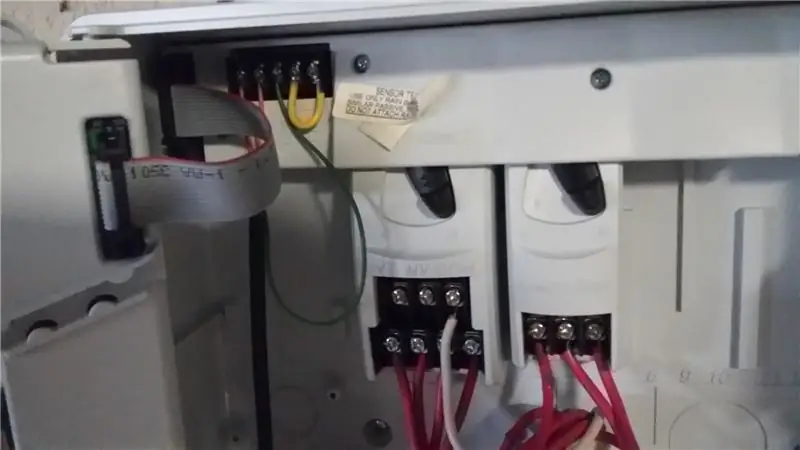
Tena, ikiwa nitataka kurudi kwa mtawala wa Railbird, nilichukua picha za kila kitu.
Waya mweupe katikati ya picha ni COM.
Na waya saba chini ya waya mweupe ni waya za eneo
Hatua ya 4: Pakua Picha ya SD iliyosanidiwa ya OSPi
Picha ya kadi ya OSPi iliyopangwa tayari inapatikana kwenye mtandao. Toleo la hivi karibuni linapatikana hapa: OSPi SD Card Image 2 (with Unified Firmware, update 05/31/15)
Mimi huwa nisafisha saraka yangu ya upakuaji. Chochote ninachotaka kuokoa kinahamishiwa saraka tofauti. Ninaweka picha zangu za Raspberry Pi kwenye saraka: book macbook-image-directory ♣. Kwa hivyo, pakua picha na uhamie saraka.
Nilitumia unarchiver kufuta faili ya picha (.7z) kwenye MacBook.
Hatua ya 5: Choma Picha ya OSPi kwa Kadi ya Micro SD
MUHIMU: hakikisha unaandika kwa nambari sahihi ya diski - ikiwa utaingiza nambari ya diski isiyo sahihi, utaifuta diski yako ngumu ya MacBook
Mchakato wa kuchoma picha ya OSPi kwenye kadi ya SD ni sawa na kuchoma picha ya Raspbian.
Ingiza kadi ndogo ya SD kwenye adapta ya SD, na kisha ingiza adapta ya SD kwenye MacBook.
Kwenye MacBook tumia maagizo haya kutoka kwa Raspberry Pi.org, ambayo yamefupishwa hapa:
Fungua dirisha la terminal la MacBook
Badilisha kwa saraka iliyo na picha ya OSPi
$ cd ♣ saraka ya picha ya macbook
Tambua nambari ya diski (sio kizigeu) cha kadi yako ya SD Katika kesi hii, disk4 (sio disk4s1) na = 4
Katika hatua zifuatazo, nambari ya diski ni ♣ micro-SD-kadi-disk # ♣
Ili kutambua kadi yako ndogo ya SD, tumia amri:
Orodha ya $ diskutil
Punguza kadi yako ya SD kwa kutumia:
$ diskutil unmountDisk / dev / disk ♣ micro-SD-kadi-disk # ♣
Nakili picha ya OSPi kwenye kadi yako ya SD. Hakikisha jina la picha na ni sahihi.
$ sudo dd bs = 4M ikiwa = ospi2new.img ya = / dev / rdisk ♣ micro-SD-kadi-disk # ♣
CTRL-t kuona hali ya kunakili.
Ikiwa kuna makosa, jaribu maadili tofauti kwa chaguo la bs, kama, 1m, 4m, au 1M. Ukubwa mkubwa wa Kuzuia (bs) unahitajika kwa anatoa kubwa.
Ukikamilisha, punguza Kadi ya SD:
$ diskutil unmountDisk / dev / disk ♣ micro-SD-kadi-disk # ♣
Ondoa adapta ya SD kutoka MacBook na uondoe kadi ndogo ya SD kutoka kwa adapta
Ingiza Kadi ndogo ya SD kwenye Raspberry Pi
Hatua ya 6: Sanidi Usambazaji wa Umeme wa OSPi

Ugavi wa umeme wa OSPi una waya mbili: moja imewekwa alama ya 300V nyingine sio. Haijalishi ni waya gani anayeingia kwenye yanayopangwa kwenye klipu ya 24V AC.
Sehemu za OpenSprinkler zinaondolewa.
- Ondoa klipu ya kuingiza 24V AC.
- Kwenye kipande cha picha ya machungwa, fungua screws.
- Ingiza waya moja kutoka kwa usambazaji wa umeme kwenye kila yanayopangwa kwenye klipu ya 24V AC kama inavyoonyeshwa kwenye picha.
- Kaza screws
Hatua ya 7: Jaribu Ugavi wa Nguvu
Soma kwa uangalifu kabla ya kufanya hatua hizi:
- Ingiza klipu ya transfoma kwenye kituo kinachofanana kwenye OSPi.
- Chomeka kwenye transformer.
- Transformer itawezesha bodi ya OpenSprinkler na Raspberry Pi.
- Usambazaji wa umeme wa Raspberry Pi haupaswi kutumiwa. Weka mbali.
- LED ya kijani inapaswa kuwasha, ikionyesha nguvu imewashwa. Tazama picha katika hatua iliyopita.
- Ikiwa LED haiwaki, ondoa umeme mara moja
- Ikiwa huwezi kujua shida, tuma barua pepe kwa [email protected]
Ondoa klipu ya usambazaji wa umeme kutoka kwa bodi ya OSPi
Hatua ya 8: Sanidi Raspberry Pi
Kwa kuwa mradi huu unatumia picha ya OSPi na sio picha ya kijinsia, anza na Hatua ya 4 kwa njia ifuatayo:
Sanidi Raspberry Pi bila Monitor au Kinanda
Tenganisha nguvu na kebo ya serial ya USB. Hizi hazitahitajika zaidi.
Hatua ya 9: Ambatisha Raspberry Pi (RPi) kwa OpenSprinkler (OSPi)
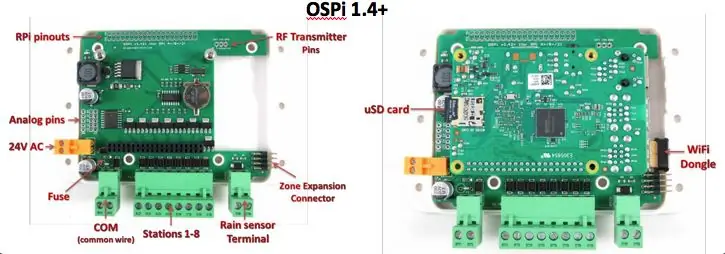
OSPi ina nguzo mbili za usaidizi zinazofanana na mashimo ya screw kwenye Raspberry Pi.
Pamoja na kadi ndogo ya SD iliyoingizwa kwenye Raspberry Pi:
- Ondoa screws mbili za juu kutoka kwenye nguzo za msaada
- Chomeka Raspberry Pi ndani ya OSPi kupitia vichwa vya pini 2x20
- Angalia mara mbili mwelekeo na uhakikishe kuwa pini zote zimepangiliwa. Shimo mbili za screw lazima zilingane na nguzo za msaada.
- Kwa upole, ingiza Raspberry Pi hadi mwisho. Kontakt USB na Ethernet inapaswa kupitia njia zilizokatwa kwenye PCB.
- Ingiza screws kwa machapisho na kaza upole screws mbili.
Picha ya kushoto inaonyesha viunganisho, na Raspberry Pi ilichora pini. Picha ya kulia inaonyesha maeneo ya dongle ya USB WiFi na kadi ya SD.
Hatua ya 10: Kiolesura cha Wavuti cha OSPI
Picha ya OSPi ina tovuti iliyojengwa.
Ifuatayo, fungua kivinjari, na andika kwa https:// ♣ ospi-ip-address ♣, ambayo ni anwani ya IP ya Raspberry Pi (kama vile https:// ♣ ospi-ip-address ♣, Ukurasa wa kukaribisha na maagizo zaidi ya OSPI inaonekana. Ikiwa ukurasa huu unaonekana, hongera! Picha imechomwa vizuri kwenye kadi ndogo ya SD na WiFi inafanya kazi.
Kiolesura halisi cha Mtumiaji cha OSPi kinapatikana kupitia https:// ♣ ospi-ip-address ♣: 8080
nywila = opendoor
Ikiwa yote ni sawa, basi funga rasipiberi:
$ sudo kuzima
Hatua ya 11: Sakinisha OSPi

Mfumo wa nyumba ya mvua wa mvua una kanda saba na imewekwa kwenye ukuta wa karakana. Kwa hivyo, songa OpenSprinkler kwenye karakana na upake OSPi ukutani.
- Tenganisha umeme kutoka kwa Mti wa Mvua na Kunyunyizia Wazi.
- Ikiwa ni lazima, nataka kuweza kusanidi mfumo wangu wa Mvua ya mvua tena. Kwa hivyo, ninaacha mdhibiti wa Rainbird mahali pake, na vile vile, wiring yake. Ninaendesha waya kutoka OSPi kupitia shimo kwenye kesi ya mdhibiti wa Rainbird
- Jopo la kudhibiti mvua ya mvua linajitokeza. Shika notch upande wa kushoto wa juu na ongeza jopo la kudhibiti
- Piga shimo 3 / 5in upande wa kushoto wa chini wa kesi ya Rainbird
- Unganisha mbele na nyuma ya ua wa OSPi ukitumia visu zilizopigwa. Usizidi kukaza.
- Pata eneo linalofaa kwa OSPi na upandike ukutani upande wa kushoto wa mdhibiti wa Rainbird.
- Nilikuwa nikibadilisha milima kwa OSPi
Hatua ya 12: Kanda za Kunyunyizia Wiring
Kuunganisha kanda za kunyunyiza:
-
Ondoa waya wa kawaida (COM) kutoka kwa Mdhibiti wa Mvua wa mvua na uiingize kwenye kituo cha OSPi cha COM
- Kwenye mfumo wangu waya wa COM ni mweupe (umeonyeshwa kwa picha kama ya manjano)
- Kituo cha COM kina bandari mbili - zimeunganishwa ndani ili uweze kuungana na bandari yoyote
- Kata vipande 8 vya waya kwa urefu sawa (pima na uacha ziada - kila waya lazima iwe na urefu wa kutosha kukimbia kutoka kwa mdhibiti wa Rainbird kwenda OSPI
- Run waya 8 kutoka kwa OSPi kwenye kesi ya Rainbird
-
Kwa kila waya katika kesi ya Rainbird fanya zifuatazo (fanya moja kwa wakati):
- Fungua kichwa cha kichwa cha Phillips kwenye waya wa eneo katika kesi ya Rainbird
- Ondoa waya huru kutoka kwa kiunganishi
- Tumia nati ya waya kuunganisha waya iliyofunguliwa kwa moja ya waya zilizokatwa
Waya iliyokatwa hutoka kwa mdhibiti wa Rainbird, kupitia shimo, na kwa mdhibiti wa OSPi
- Ondoa screw ya kiboreshaji kwenye kontakt OSPi inayofanana na Rainbird (zote zinahesabiwa kulia kwenda kushoto)
- Ingiza waya kwenye kiunganishi cha OSPi
Hatua ya 13: Kanda za Kusanidi na Programu
OSPi inaweza kupanuliwa ili kushughulikia maeneo ya ziada. Ninahitaji kanda 7 tu. Ikiwa unahitaji zaidi rejea Mwongozo wa OSPi.
GUI ya OSPi ni rahisi kutumia.
- Kanda za Usanidi na Programu za Hariri.
- Jaribu kuhakikisha kila kitu kinafanya kazi.
Umemaliza!
Hatua ya 14: Kiambatisho: Sasisho
01JUL2016:
- Hamisha na mipangilio ya chelezo kabla ya kusasisha
- Imesasisha firmware ya OpenSprinkler kuwa 2.1.6 fanya tu hatua B
cd OpenSprinklerGen2
git pull sudo./build.sh ospisudo /etc/init.d/OpenSprinkler.sh kuanzisha upya
Ilipendekeza:
Jinsi: Kuweka Raspberry PI 4 isiyo na kichwa (VNC) na Rpi-picha na Picha: Hatua 7 (na Picha)

Jinsi: Kuweka Raspberry PI 4 isiyo na kichwa (VNC) Na picha ya Rpi na Picha: Ninapanga kutumia Rapsberry PI hii kwenye rundo la miradi ya kufurahisha nyuma kwenye blogi yangu. Jisikie huru kuiangalia. Nilitaka kurudi kutumia Raspberry PI yangu lakini sikuwa na Kinanda au Panya katika eneo langu jipya. Ilikuwa ni muda tangu nilipoweka Raspberry
Uso wa Kujua Picha ya Picha ya OSD: Hatua 11 (na Picha)

Uso wa Kujua Picha ya Picha ya OSD: Maagizo haya yanaonyesha jinsi ya kutengeneza fremu ya picha na utambuzi wa uso kwenye Onyesho la Skrini (OSD). OSD inaweza kuonyesha wakati, hali ya hewa au habari nyingine ya mtandao unayotaka
Utengenezaji wa Picha / Picha ya Picha: 4 Hatua

Picha-based Modeling / Photogrammetry Portraiture: Halo kila mtu, Katika hii inayoweza kuelekezwa, nitakuonyesha mchakato wa jinsi ya kuunda vielelezo vya 3D kwa kutumia picha za dijiti. Mchakato huo unaitwa Photogrammetry, pia inajulikana kama Modeling-Image Modeling (IBM). Hasa, aina ya mchakato huu hutumiwa
Hawk ya Ishara: Roboti Iliyodhibitiwa na Ishara ya Mkono Kutumia Picha ya Usindikaji wa Picha: Hatua 13 (na Picha)

Hawk ya Ishara: Robot Iliyodhibitiwa na Ishara ya Mkono Kutumia Picha ya Usindikaji wa Picha: Hawk ya Ishara ilionyeshwa katika TechEvince 4.0 kama muundo rahisi wa picha ya msingi wa mashine ya kibinadamu. Huduma yake iko katika ukweli kwamba hakuna sensorer za ziada au za kuvaliwa isipokuwa glavu inahitajika kudhibiti gari ya roboti inayoendesha tofauti
Picha ya Picha ya Dijitali, Wifi Imeunganishwa - Raspberry Pi: Hatua 4 (na Picha)

Picha ya Picha ya Dijitali, Wifi Imeunganishwa - Raspberry Pi: Hii ni njia rahisi na ya gharama nafuu kwa fremu ya picha ya dijiti - na faida ya kuongeza / kuondoa picha kwenye WiFi kupitia 'bonyeza na buruta' kwa kutumia (bure) mpango wa kuhamisha faili . Inaweza kutumiwa na Pauni Zero ndogo ya Pauni 4.50. Unaweza pia kuhamisha
